發布時間:2017/05/23 10:52:41
條形碼中的編碼字符通常以用戶可讀的形式顯示在條形碼的下方。這樣,如果條形碼讀取器不能正確讀取數據(或未安裝),數據輸入人員就可以閱讀用戶可讀字符,并使用鍵盤向計算機中輸入信息。使用“可讀性”屬性頁上的選項,可以確切指定如何將這些用戶可讀字符隨條形碼一起打印(或是否打印這些字符)。
雙擊創建的條形碼或者右擊鼠標選擇屬性,打開“條形碼屬性”對話框,選擇可讀性屬性頁;
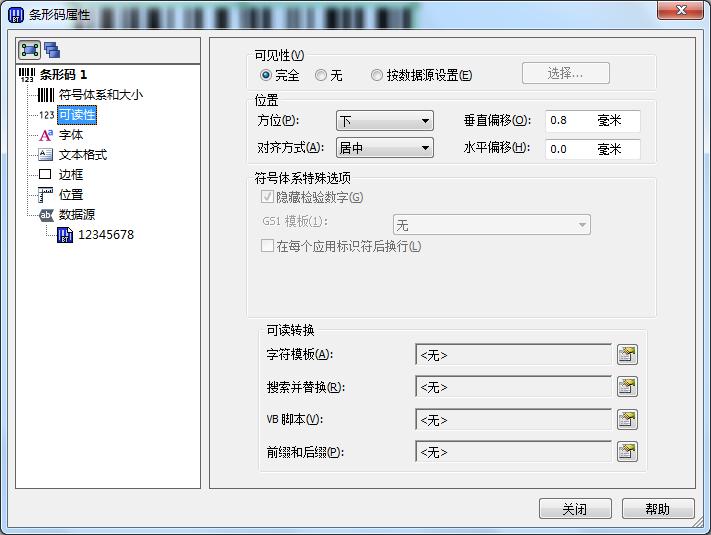
可見性:盡管大多數條形碼都是在啟用了顯示用戶可讀字符選項的情況下打印的,但有些情況下,不顯示用戶可讀字符會更好。不顯示用戶可讀字符的主要原因之一是能對已添加的數據起到安全保護作用。
完全: 指定隨條形碼顯示所有用戶可讀字符。
無: 指定不顯示用戶可讀字符。
按數據源設置: 指定用戶可讀字符的可見性由“選擇可見數據源”對話框中的設置決定。
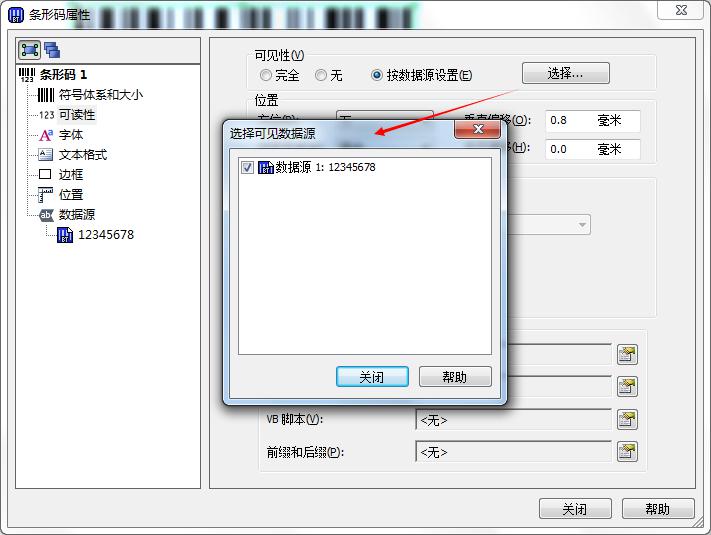
位置:
方位:指定用戶可讀文本相對于條形碼的位置。
對齊方式:指定相對于條形碼放置用戶可讀字符時使用的對齊方法。
垂直偏移:指定用戶可讀字符與條形碼之間的垂直距離。
水平偏移:與“對齊方式”選項結合使用,指定用戶可讀字符相對于條形碼的水平位置。正值會將用戶可讀字符移動到右側;負值會將用戶可讀字符移動到左側。
符號體系特殊選項:
隱藏檢驗位:指定是否隨用戶可讀字符顯示檢驗位。(僅適用于 Code 39 - Full ASCII、Code 39 - Regular、Code 93、Code 128、Interleaved 2-of-5、UPC-A、UPC-E、EAN-8、EAN-13、MSI Plessey、Royal Mail 4-State Customer Code 和 Telepen。)
可讀轉換:
字符模板: 指定數據源的文本中未編碼為條形碼的額外字符。

搜索并替換: 在數據源中搜索指定文本或字符并使用指定文本替換。
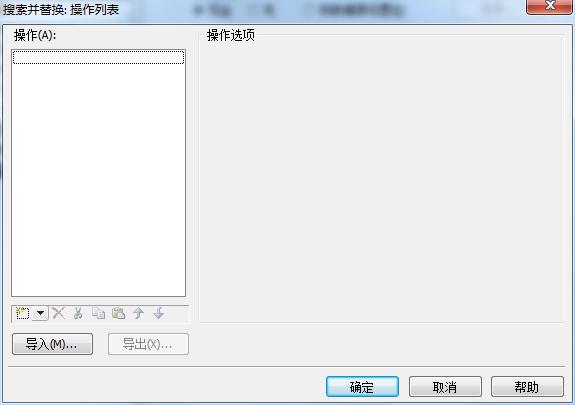
VB 腳本: 用于編寫 Visual Basic 腳本,以執行自定義的數據處理或驗證。
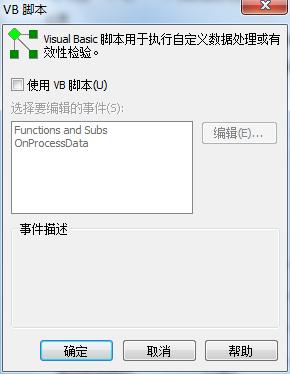
前綴和后綴: 指定可能會附加到所選數據源的文本。

想要學習更多關于BarTender的知識可參考BarTender使用教程。
展開閱讀全文
︾
?
標簽打印軟件下載 | 條碼打印軟件使用教程 | BarTender經典案例 |